Collega l'account Microsoft alla licenza digitale di Windows 10
Varie / / November 28, 2021
A partire dall'Aggiornamento dell'anniversario di Windows 10, puoi collegare facilmente il tuo account Microsoft (MSA) alla licenza digitale (precedentemente denominata autorizzazione digitale) per l'attivazione di Windows 10. Se cambi l'hardware del tuo computer come la scheda madre ecc., devi inserire nuovamente il codice prodotto di Windows per riattivare la licenza di Windows 10. Ma con Windows 10 Anniversary Update ora puoi riattivare Windows 10 usando l'Attivazione risoluzione dei problemi in cui è necessario aggiungere il tuo account Microsoft che avrà già la licenza digitale per Windows 10.
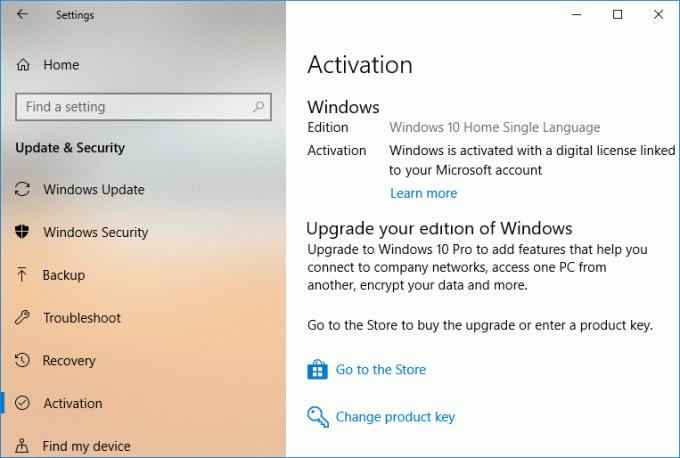
Ma prima, devi collegare manualmente il tuo account Microsoft (MSA) con la licenza digitale di Windows 10 sul tuo dispositivo. Dopo averlo fatto, puoi facilmente riattivare Windows 10 con l'aiuto dello strumento di risoluzione dei problemi di attivazione. Quindi, senza perdere tempo, vediamo come collegare l'account Microsoft alla licenza digitale di Windows 10 con l'aiuto del tutorial elencato di seguito.
Contenuti
- Collega l'account Microsoft alla licenza digitale di Windows 10
- Metodo 1: collega l'account Microsoft alla licenza digitale di Windows 10 per l'attivazione
- Metodo 2: come utilizzare lo strumento di risoluzione dei problemi di attivazione per riattivare Windows 10
Collega l'account Microsoft alla licenza digitale di Windows 10
Assicurati che creare un punto di ripristino nel caso qualcosa vada storto.
Metodo 1: collega l'account Microsoft alla licenza digitale di Windows 10 per l'attivazione
1. Premi il tasto Windows + I per aprire Impostazioni quindi fare clic su Icona Aggiornamento e sicurezza.

2. Dal menu di sinistra, seleziona Attivazione.
3. Ora nel riquadro della finestra di destra fare clic su "Aggiungi un account" sotto Aggiungi un account Microsoft.
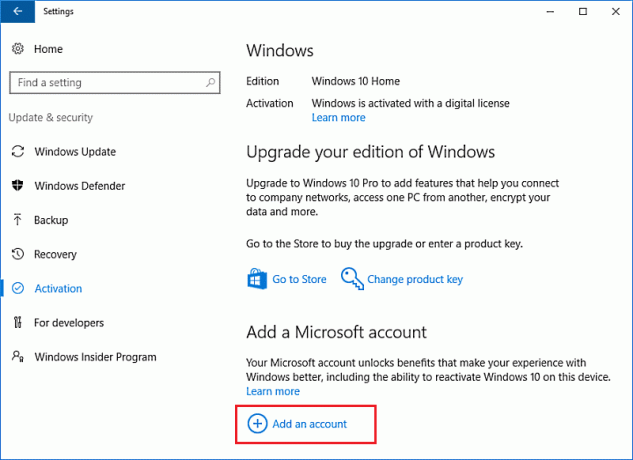
Nota: Nel caso in cui non visualizzi l'opzione "Aggiungi un account", significa che hai già effettuato l'accesso a Windows 10 con il tuo account Microsoft che è già collegato alla licenza digitale. Per verificarlo, nella sezione Attivazione vedrai il seguente messaggio “Windows è attivato con una licenza digitale collegata al tuo account Microsoft“.
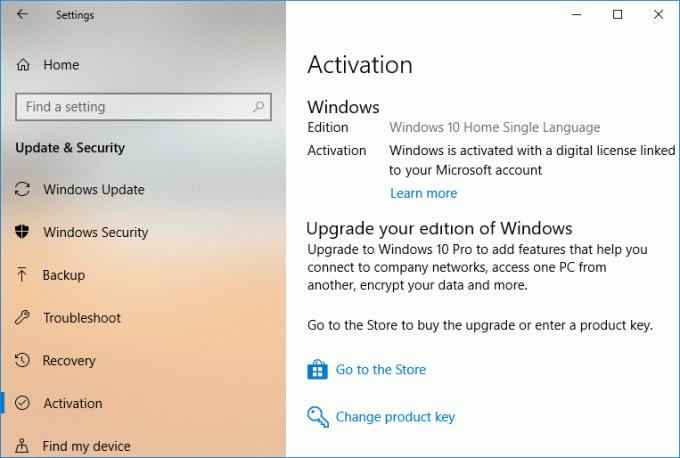
4. Inserisci il indirizzo email del tuo account Microsoft e quindi fare clic su Prossimo. Se non ne hai uno, fai clic su "Crearne uno!" e segui le informazioni sullo schermo per creare con successo un nuovo account Microsoft.
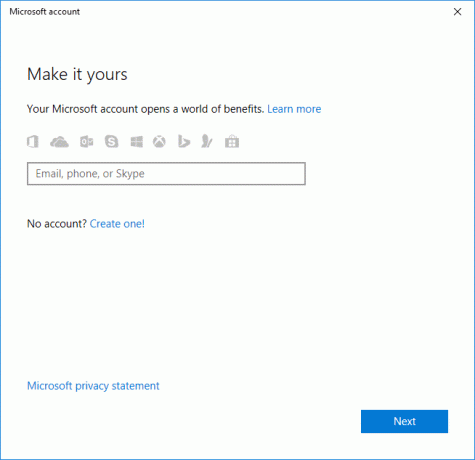
5. Nella schermata successiva, devi inserire la password per il tuo account Microsoft e fare clic su "Registrazione“.
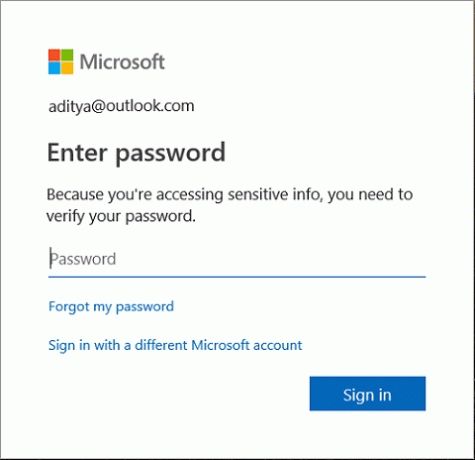
6. Se hai abilitata la verifica in due passaggi per il tuo account, devi selezionare un modo per ricevere il codice di sicurezza per la verifica e fare clic su Prossimo.
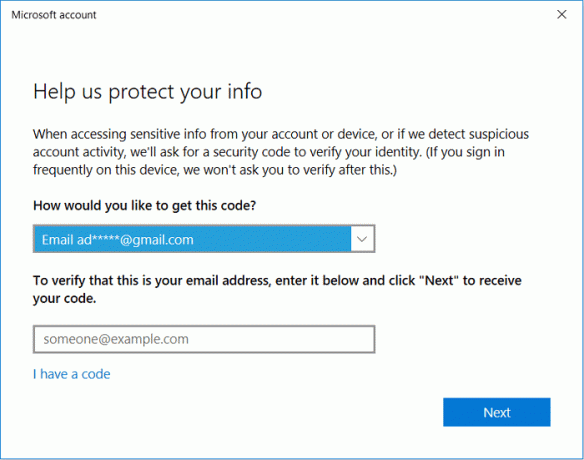
7. accedere il codice che hai ricevuto via email o telefono e quindi fare clic su Prossimo.
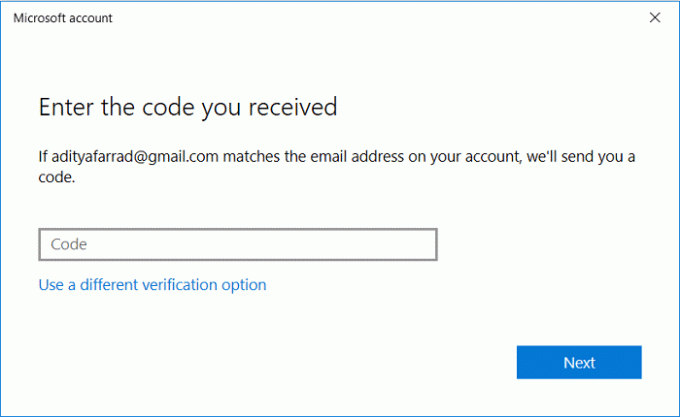
8. Ora devi inserisci la password per il tuo attuale account locale su Windows quindi fare clic su Avanti.
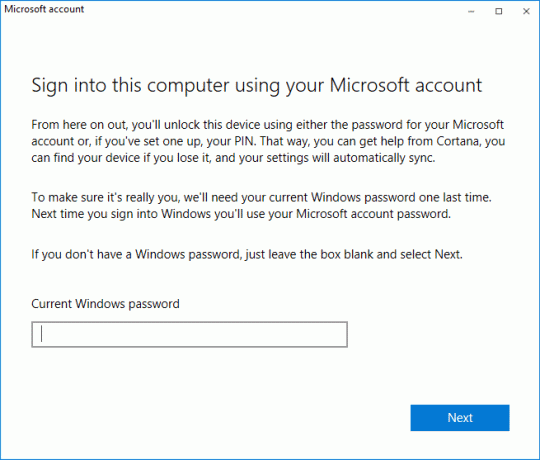
9. Una volta terminato, sarai in grado di Collega l'account Microsoft alla licenza digitale di Windows 10.
Nota: Il tuo account locale verrà trasferito a questo account Microsoft che hai appena aggiunto e avrai bisogno di una password per questo account Microsoft per accedere a Windows.
10.Per verificarlo, vai su Impostazioni > Aggiornamento e sicurezza > Attivazione, e dovresti vedere questo messaggio "Windows è attivato con una licenza digitale collegata al tuo account Microsoft“.
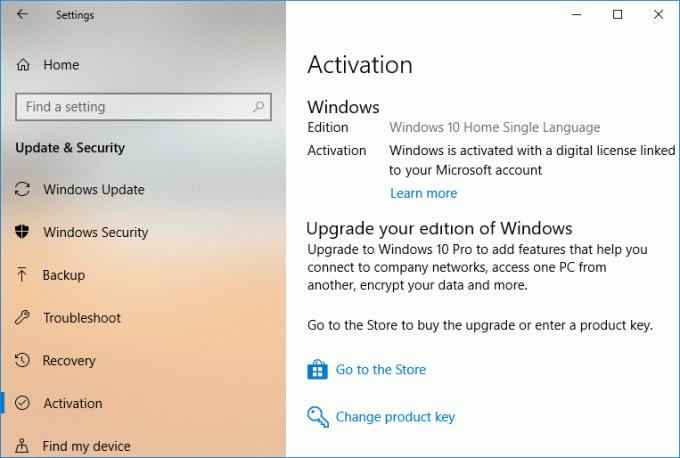
11. Riavvia il PC per salvare le modifiche.
Metodo 2: come utilizzare lo strumento di risoluzione dei problemi di attivazione per riattivare Windows 10
1. Premi il tasto Windows + I per aprire Impostazioni quindi fare clic su Icona Aggiornamento e sicurezza.

2. Dal menu di sinistra, seleziona Attivazione.
3. Ora sotto Attivazione, vedrai questo messaggio "Windows non è attivato“, se riesci a vedere questo messaggio allora in basso clicca su “Risoluzione dei problemi" collegamento.
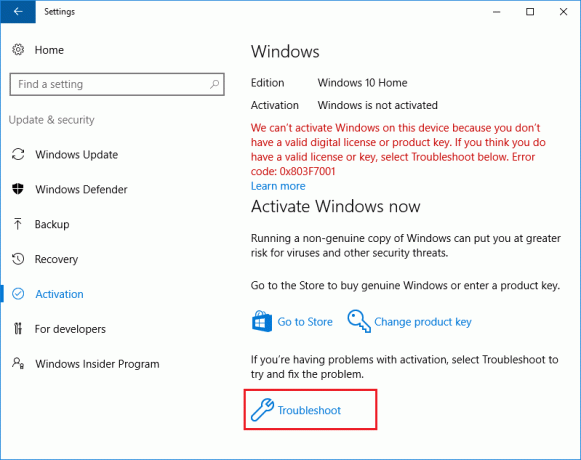
Nota: Dovresti avere i privilegi di amministratore per continuare, quindi assicurati di accedere con il tuo account amministratore.
4. Lo strumento di risoluzione dei problemi ti mostrerà un messaggio che indica che Windows non può essere attivato sul tuo dispositivo, fai clic su "Ho cambiato hardware su questo dispositivo di recente"link in basso.
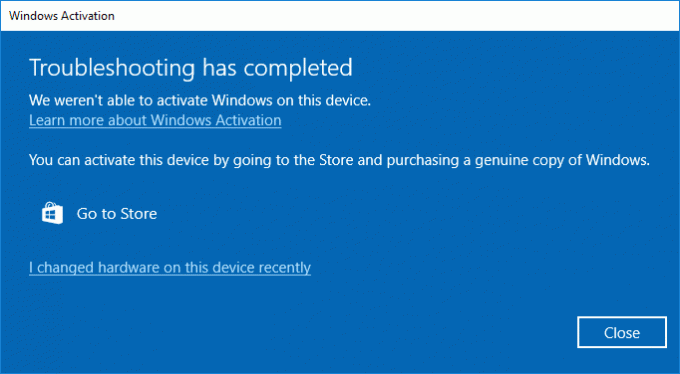
5. Nella schermata successiva, dovrai inserire le credenziali del tuo account Microsoft e quindi fare clic su Registrazione.
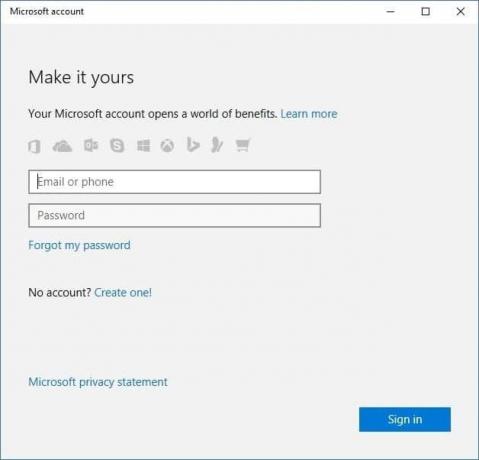
6. Se l'account Microsoft sopra che hai utilizzato non è connesso al tuo PC, dovrai anche inserire la password per il tuo account locale (password di Windows) e fare clic su Prossimo.
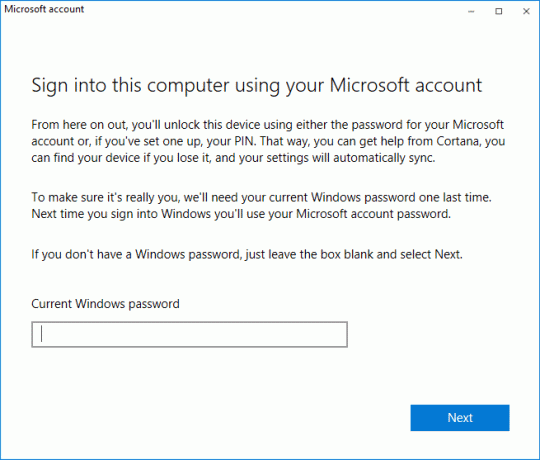
7. Verrà visualizzato un elenco di dispositivi collegati al tuo account Microsoft, selezionare il dispositivo che si desidera riattivare e selezionare “Questo è il dispositivo che sto usando in questo momento” quindi fare clic su Attivare pulsante.
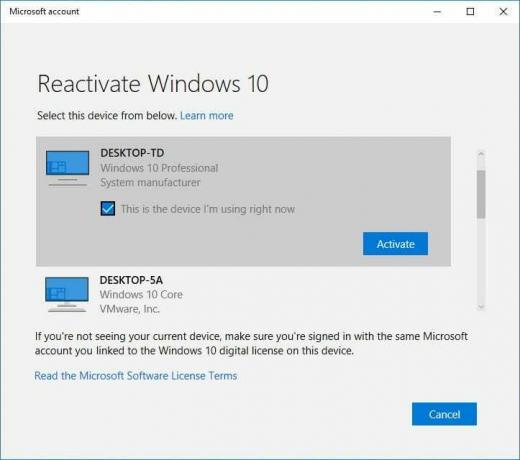
8. Ciò riattiverà correttamente Windows 10, ma in caso contrario, è possibile per i seguenti motivi:
- L'edizione di Windows sul tuo dispositivo non corrisponde all'edizione di Windows che hai collegato alla tua licenza digitale.
- Il tipo di dispositivo che stai attivando non corrisponde al tipo di dispositivo che hai collegato alla tua licenza digitale.
- Windows non è mai stato attivato sul tuo dispositivo.
- Hai raggiunto il limite del numero di volte in cui puoi riattivare Windows sul tuo dispositivo.
- Il tuo dispositivo ha più di un amministratore e un amministratore diverso ha già riattivato Windows sul tuo dispositivo.
- Il tuo dispositivo è gestito dalla tua organizzazione e l'opzione per riattivare Windows non è disponibile. Per assistenza con la riattivazione, contatta la persona di supporto della tua organizzazione.
9. Se dopo aver risolto i passaggi precedenti e aver utilizzato lo strumento di risoluzione dei problemi di attivazione, è ancora possibile attivare Windows, è necessario contattare l'assistenza clienti Microsoft per assistenza.
Consigliato:
- Aggiungi o rimuovi parole nel dizionario di controllo ortografico in Windows 10
- Consenti o impedisci ai dispositivi di riattivare il computer in Windows 10
- Modifica le impostazioni dei dati di diagnostica e di utilizzo in Windows 10
- Abilita o disabilita il visualizzatore di dati di diagnostica in Windows 10
È così che hai imparato con successo Come collegare l'account Microsoft alla licenza digitale di Windows 10 ma se hai ancora domande su questo tutorial, sentiti libero di chiederle nella sezione dei commenti.


